Esta publicación comparte 5 soluciones efectivas para lidiar con el problema de sobrecalentamiento de Mac. Debe saber que puede deberse a todo tipo de razones. Cuando su Mac sigue sobrecalentándose, puede intentar usar los siguientes consejos para evita que tu Mac se sobrecaliente.
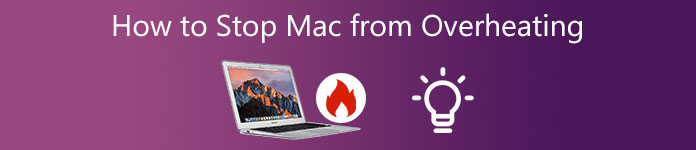
- Parte 1. ¿Por qué mi Mac sigue sobrecalentándose?
- Parte 2. Aprenda 5 formas de evitar que Mac se sobrecaliente
- Parte 3. Preguntas frecuentes sobre cómo reparar el sobrecalentamiento y la lentitud de Mac
Parte 1. ¿Por qué mi Mac sigue sobrecalentándose?
Como se mencionó anteriormente, muchos factores harán que su Mac se sobrecaliente y se vuelva lenta. Antes de que le mostremos cómo evitar que Mac se sobrecaliente, debe averiguar por qué su Mac sigue sobrecalentándose.
Demasiados procesos y aplicaciones ejecutándose
La CPU de su Mac se sobrecarga cuando ejecuta tareas pesadas. Escuchará un ruido irritante creado por los ventiladores. Los ventiladores de Mac están encendidos para ofrecer un flujo de aire adicional y enfriar tu Mac. Si continúa con las tareas que consumen muchos recursos o ejecuta muchos procesos, Mac seguirá sobrecalentándose.
Mac funciona horas extras
Después de seguir usando una Mac durante mucho tiempo, el calor se acumulará y los ventiladores no podrán eliminarlo a tiempo. El trabajo continuo durante mucho tiempo puede causar fácilmente el problema de sobrecalentamiento de Mac.
macOS desactualizado
Si su Mac está ejecutando un macOS obsoleto, es posible que tenga el problema de sobrecalentamiento de Mac. En algunos casos, algunas aplicaciones antiguas en su Mac que contienen errores o ineficiencias también harán que su Mac se sobrecaliente.
Problema de hardware o falla de SMC
Una Mac sobrecalentada puede deberse a un problema de hardware. Por ejemplo, los ventiladores acumulan mucho polvo y no pueden proporcionar suficiente flujo de aire para enfriar la Mac. A veces, la falla de SMC hará que una Mac se caliente fácilmente y supere la temperatura normal.
Parte 2. Obtenga 5 consejos útiles para evitar que la Mac se sobrecaliente
A partir de esta parte, lo guiaremos para evitar que una Mac se sobrecaliente. Teniendo en cuenta que no puede averiguar la razón exacta por la que su Mac se sobrecalienta, debe intentar usar los 5 consejos a continuación uno por uno para enfriar una Mac sobrecalentada.
Reinicie para evitar que Mac se sobrecaliente
Reiniciar es una forma efectiva de solucionar varios problemas. Cuando su Mac se sobrecalienta, puede optar por apagar su Mac y dejarla reposar durante unos minutos. Cuando vuelve a una temperatura estable, puede encenderlo y continuar usándolo.
Verifique la CPU de MacBook y cierre las aplicaciones pesadas
Puedes ir a Activity Monitor para tener una idea de qué procesos están afectando el uso de CPU, GPU, energía, disco y memoria de su Mac. Debe cerrar los programas pesados y no utilizados para evitar que su Mac se sobrecaliente.
Para acceder al Monitor de actividad en una Mac, puede abrir una Finder ventana, ve a Departamento de Servicios PúblicosY haga clic en Aplicaciones. Después de eso, puede desplazarse hacia abajo para cargar el Activity Monitor y ábrelo.
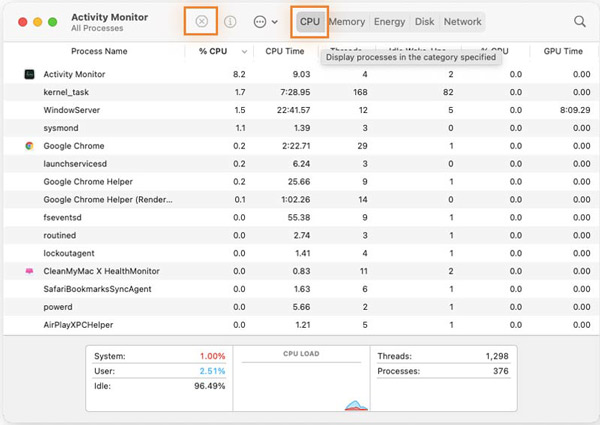
Actualice macOS a la última versión
Asegúrese de estar utilizando la última versión de macOS. Puede ir a Preferencias del sistema para verificar si hay una actualización disponible. Cuando llegue a la ventana de Preferencias del sistema, puede usar la función Actualización de software para actualizar Mac a su sistema más nuevo.
Libere espacio en disco de Mac y optimice Mac

4,000,000+ Descargas
Supervise la CPU, la GPU, la utilización del disco, la batería, la memoria y más de Mac.
Obtenga más espacio de almacenamiento disponible en Mac y desinstale aplicaciones no utilizadas.
Ofrece optimización, administrador de archivos, privacidad y otras herramientas útiles para optimizar Mac.
Acelere Mac en tiempo real y elimine adware, malware, virus y otros.
Paso 1 Instale y ejecute gratis este Mac Cleaner. primero puedes elegir Estado para monitorear la información actual de CPU, memoria y disco de Mac.

Paso 2 Tiene 8 opciones de limpieza de datos de Mac en su limpiador rasgo. Usted puede ir a limpiador y luego seleccione el tipo de datos específico para eliminar los archivos relacionados.

Paso 3 Cuando tu elijas Herramientas, puede obtener herramientas más útiles. Aquí puede usar estas herramientas para mejorar el rendimiento de su Mac y acelerar su Mac en tiempo real.

Limpie los ventiladores de Mac para evitar que Mac se sobrecaliente
Para limpiar los ventiladores internos de su Mac, puede usar aire comprimido o ir a la Apple Store local y obtener ayuda de personal profesional. Además, debe mantener limpios el teclado y las rejillas de ventilación. Asegúrese de que su Mac pueda expulsar rápidamente el calor de la forma en que fue diseñada.
La gente también pregunta:
Cómo iniciar su Mac en modo seguro para solucionar problemas
5 consejos útiles para arreglar los AirPods que no se conectan a Mac
Parte 3. Preguntas frecuentes sobre cómo reparar el sobrecalentamiento y la lentitud de Mac
Pregunta 1. ¿Cómo verifico la temperatura de la CPU de mi MacBook?
Para verificar la temperatura de la CPU en Mac, debe confiar en algunos monitores de temperatura de terceros. Puede ir a App Store y encontrar una herramienta adecuada como Fanny, Monit o iStat Menus para informarle la temperatura interna real.
Pregunta 2. ¿Dónde ajustar las opciones de ahorro de energía en Mac?
Para acceder a las opciones de ahorro de energía en una Mac, puede hacer clic en el ícono superior de Apple y luego seleccionar la opción Preferencias del sistema en su menú desplegable. Puede elegir Batería o Ahorro de energía para acceder a las opciones de ahorro de energía.
Pregunta 3. ¿Cuál es la temperatura ideal de una Mac?
Apple informa que la temperatura ambiente ideal para usar una Mac oscila entre 50 y 95 grados Fahrenheit. En general, para un nuevo modelo de Mac con el chip M1 o el procesador Intel Core i5/i7, su CPU puede alcanzar temperaturas de 100 grados centígrados de manera segura.
Conclusión
Debe mantener su Mac a temperaturas internas óptimas. Esta publicación cuenta algunos factores principales que pueden causar el problema de sobrecalentamiento de Mac. Puede obtener 5 consejos útiles para ayudarlo evitar que una Mac se sobrecaliente.




